Composants de nettoyage
Le nettoyage des différentes parties de l'ordinateur portable doit être abordé individuellement. En tenant compte de toutes les nuances, il sera possible d'éviter la casse des éléments.
RAM
Il est nécessaire de nettoyer les slots RAM avec une brosse et un bidon d'air comprimé. Tout d'abord, la majeure partie de la poussière est soufflée avec une bombe aérosol, puis les résidus sont soigneusement éliminés avec une brosse. Toutes les zones difficiles d'accès doivent être nettoyées, y compris les bosses avec la saleté accumulée.
Ventilateurs
La glacière pour ordinateur portable est nettoyée en douceur avec des cotons-tiges. Les pales du ventilateur peuvent être nettoyées avec des cotons. L'excès de poussière est soufflé à l'aide d'un jet d'air comprimé.
Clavier
La surface et la face interne du clavier sont nettoyées de la poussière avec des serviettes imprégnées spéciales. Les contacts peuvent être nettoyés avec un nettoyant de qualité électronique.
Radiateur
Le radiateur refroidi par le refroidisseur peut être nettoyé avec un aspirateur en aspirant la poussière. La surface du radiateur peut être nettoyée avec un produit de nettoyage.
Boucles
Il est important de nettoyer les panaches fragiles avec un soin extrême. Pour traiter les panaches, trempez un coton-tige dans une solution de nettoyage et passez-le sur la surface pour enlever la saleté.
Remplacement de la pâte thermique
Une fois toutes les quelques années, en l'absence d'une charge de travail élevée et constante, il est recommandé de changer la pâte thermique. Des seringues de pâte thermique peuvent être trouvées dans les mêmes magasins d'informatique. Le prix moyen de 4 grammes de pâte thermique de marque est d'environ 300 roubles. Vous ne devriez pas prendre le moins cher - de telles économies peuvent entraîner des dépenses beaucoup plus importantes à l'avenir.

Pour remplacer la pâte thermique après le démontage et le nettoyage de l'ordinateur, vous devez retirer le système de refroidissement de la carte mère, qui est fixé avec des vis. Il y a un processeur en dessous, sur la face supérieure duquel il y aura des restes de l'ancienne pâte thermique.


Après avoir décapé le processeur, appliquez une goutte de pâte thermique sur le tampon du processeur et étalez-le uniformément sur toute la surface à l'aide d'une carte plastique usagée ou de la brosse fournie. Retirez l'excès de pâte avec un mouchoir qui a dépassé le processeur.

Réinstallez ensuite le système de refroidissement.
Veuillez noter que le radiateur doit être de niveau, sinon il ne remplira pas sa fonction. Si une carte vidéo distincte est installée sur l'ordinateur, le même ensemble d'opérations doit être effectué pour celle-ci.

Le processus de remplacement de la pâte thermique dans un ordinateur portable peut être compliqué, car le processeur peut être sur le côté du clavier, et pour démonter le système de refroidissement, vous devrez d'abord retirer la carte mère. Si vous n'avez pas confiance en vos capacités, alors la meilleure option serait de confier cette opération aux employés des centres de services.

Le processus lui-même pour un ordinateur fixe à la maison
Si vous n'avez pas de produits de nettoyage spécialisés sous la main, vous pouvez utiliser de l'eau et du savon. Il existe deux façons de nettoyer l'écran en les utilisant.
Il est préférable de ne pas utiliser d'eau du robinet en raison de sa mauvaise qualité. Pour la procédure, il vaut la peine de prendre de l'eau distillée ou de l'eau d'un filtre.
Dans le premier cas, vous aurez besoin d'un chiffon doux et non pelucheux. Microfibre, coton, flanelle feront l'affaire. Le matériau est mouillé avec de l'eau, puis bien essoré. Essuyez doucement l'écran afin que l'eau ne pénètre pas dans les coins de l'écran.
Avant le lavage, l'équipement doit être débranché de l'alimentation électrique.
Dans le second cas, une solution savonneuse est utilisée. C'est ainsi que les surfaces d'affichage mates sont généralement rangées.
La procédure nécessitera :
- tissu doux non pelucheux;
- savon sans additifs (par exemple, savon pour bébé ou ménager);
- l'eau.
L'écran LCD est d'abord essuyé doucement avec un chiffon imbibé d'eau savonneuse, puis essuyez bien avec un matériau sec
Nettoyer le moniteur de la poussière
Le nettoyage de la surface du moniteur de la contamination s'effectue en trois étapes successives :
Débrancher le PC de la prise. Vous devez d'abord éteindre l'ordinateur et tous les périphériques qui y sont connectés. Ne nettoyez pas le moniteur connecté.
Essuyez la surface. Le moniteur doit être essuyé avec un chiffon légèrement humide
La surface doit être frottée soigneusement, sans effort.
Essuyage répété du moniteur. Lorsque vous essuyez à nouveau la surface, utilisez un chiffon sec ou une serviette.
Une attention particulière est portée aux endroits où des traces de taches sont visibles.
Au lieu de chiffons humides, vous pouvez utiliser des serviettes spéciales spécialement conçues pour nettoyer les moniteurs ordinateurs personnels et ordinateurs portables.
Étapes de nettoyage
L'ensemble du processus de lavage est divisé en plusieurs étapes : préparation préliminaire de l'équipement, procédure de nettoyage et assemblage des pièces. Pour que tout soit réussi, il est recommandé d'utiliser les conseils et astuces d'experts.
Préparation
 Démontage de l'ordinateur avant les procédures de nettoyage
Démontage de l'ordinateur avant les procédures de nettoyage
Avant les procédures de nettoyage, il est impératif de débrancher l'ordinateur de l'alimentation électrique. Ceci est nécessaire pour éviter les accidents. Vous devez maintenant déconnecter tous les périphériques de l'unité centrale : haut-parleurs, modem, imprimante. Afin de ne pas rencontrer de problèmes lors du montage, la structure peut être photographiée à l'avance. Lorsque tout est déconnecté, vous pouvez passer à l'unité centrale elle-même. Les boulons sont dévissés de son couvercle arrière. Beaucoup de gens confondent les côtés du bloc et démontent la partie qui se trouve sur le côté de la carte mère.
Pour un nettoyage correct, vous avez besoin d'un autre panneau, situé sur le côté gauche de l'unité centrale. Il est préférable de transférer tous les boulons retirés dans un conteneur séparé afin de ne pas les perdre. L'unité doit être placée sur une surface horizontale, la carte de fonctionnement, la carte vidéo, la carte son et le lecteur de disquette doivent en être retirés. Déconnectez les pièces avec un tournevis.
Important! Toutes les pièces retirées doivent être disposées sur une surface plane dans l'ordre dans lequel elles ont été retirées. Cela aidera à éviter les difficultés lors de l'assemblage ultérieur de l'unité centrale.
Nettoyage de l'unité centrale, du processeur, de la carte mère
Avant de nettoyer votre PC de la saleté et de la poussière, vous devez préparer un aspirateur. Pour ce faire, vous devez en déconnecter la buse avec le tube. En conséquence, il devrait y avoir un tuyau et une poignée. Maintenant, à l'aide d'une brosse douce préparée et d'un aspirateur, vous devez nettoyer soigneusement la surface des pièces de l'ordinateur. Lors du nettoyage, le tube doit être maintenu à au moins 5 cm au-dessus des pièces. Initialement, une couche de poussière est frottée avec une brosse, puis un aspirateur est passé à cet endroit. Toutes les actions sont répétées pendant 5 à 10 minutes.
Lorsque vous nettoyez le refroidisseur et le ventilateur de la saleté, vous devez leur accorder une attention particulière. C'est ici qu'une partie importante de la poussière s'accumule.
Lors du nettoyage, le tube de l'aspirateur est rapproché des pièces afin qu'elles se mettent à tourner. Lors du déplacement, les particules de poussière accumulées s'en échappent. Lors du nettoyage de la carte mère, le tube est maintenu à une distance décente. Le fait est qu'il peut coller à la pièce et l'endommager.
Après cela, vous pouvez commencer à nettoyer les microcircuits, le compresseur et le processeur selon le schéma ci-dessus. Certaines parties de la carte mère ont tendance à s'oxyder pendant le fonctionnement, ce qui entraîne un fonctionnement instable de l'ordinateur. Pour résoudre le problème, vous devez marcher avec un simple crayon sur les zones touchées avec des mouvements doux, puis le retirer avec une gomme ordinaire. Les mouvements doivent être aussi fluides que possible. Il ne doit y avoir aucune particule de crayon ou de gomme sur les pièces. Sinon, le travail de l'unité centrale sera perturbé.
Important! Lorsque le mécanisme est nettoyé, vous pouvez passer au capot de l'unité centrale.Il est également conseillé de le débarrasser de l'ancienne couche de poussière.
Assemblée
 Assemblage des pièces de l'ordinateur personnel après le nettoyage
Assemblage des pièces de l'ordinateur personnel après le nettoyage
L'autonettoyage de la poussière du PC est complété par le remontage des pièces. Ce processus peut devenir un peu plus compliqué si la personne n'a pas préalablement photographié la disposition technique. Pour cette raison, de nombreux experts conseillent de disposer toutes les pièces dans l'ordre dans lequel elles ont été déconnectées. Lors de l'assemblage du PC, les mains doivent être soigneusement lavées et séchées. Les gants sont utiles à ce stade. Lorsque tout est assemblé, vous devez allumer l'appareil sur le réseau et appuyer sur le bouton "Démarrer" de l'unité centrale.
Si rien ne fonctionne, cela signifie une mauvaise construction technique. Dans de tels cas, vous pouvez essayer de répéter la procédure à nouveau ou contacter un professionnel. Les experts conseillent de ne pas prendre de risques et de demander de l'aide pour ne pas nuire au mécanisme.
Que peut-il se passer si de la poussière s'est accumulée sur l'ordinateur ?
- La poussière emprisonnée dans le dissipateur thermique du processeur, de la carte vidéo, du chipset réduit sa conductivité thermique. Dans ce cas, les capteurs reçoivent un signal indiquant que la température a augmenté, les ventilateurs commencent à tourner plus rapidement, ce qui augmente considérablement le bruit. Si l'air soufflé par les ventilateurs ne peut plus refroidir efficacement le dissipateur thermique obstrué par la saleté, le processeur commence à surchauffer, à la suite de quoi l'utilisateur peut remarquer comment l'ordinateur « ralentit » et commence à traiter chaque action pendant une longue période. . Lorsqu'un certain seuil de température est atteint, l'ordinateur s'éteint automatiquement, cependant, sur certains modèles, l'arrêt automatique lorsqu'un certain seuil de chauffe est atteint n'est pas prévu, et dans ce cas l'appareil peut tout simplement tomber en panne et vous devrez réparer le ordinateur. Il convient de noter que les températures de fonctionnement des différents modèles de processeurs centraux et graphiques sont très différentes - pour un appareil, la température de 80 ° C peut être tout à fait normale, et pour un autre 60 ° C, c'est clairement trop, vous ne devriez donc pas avoir peur à l'avance en installant simplement un logiciel spécial et en regardant la température
- Comme vous le savez en physique, l'air chaud peut contenir plus d'humidité que l'air froid. Par conséquent, lorsque l'air est refroidi, la vapeur qu'il contient se condense et se dépose. Par exemple, nous pouvons observer ce processus en hiver, lorsque l'air chaud d'une pièce, d'une voiture ou d'un bus entre en contact avec une surface vitrée froide et que de l'eau de condensation s'y dépose. La même chose se produit dans votre ordinateur de bureau ou votre ordinateur portable - l'air chaud chauffé par des puces électroniques rencontre l'air froid, qui est soufflé par des ventilateurs de l'extérieur. En conséquence, de l'eau de condensation peut se former dans l'unité centrale. Si l'ordinateur est très poussiéreux, la probabilité d'un court-circuit augmente considérablement, car la poussière humide conduit parfaitement l'électricité.
Comment déterminer quand il est temps de nettoyer l'ordinateur de la poussière ?
C'est très simple - bien sûr, la poussière se dépose partout, mais cela est particulièrement visible si vous regardez les surfaces inégales des radiateurs, qui sont situés au-dessus du processeur central, sur la carte vidéo et éventuellement au-dessus d'autres éléments qui deviennent très chauds. De plus, la poussière s'accumule souvent fortement dans l'alimentation et sur les pales du ventilateur. Il convient de noter que l'électricité statique fait de votre ordinateur un aimant à poussière et est souvent beaucoup plus sale que les autres appareils et surfaces de la pièce.
À quelle fréquence devez-vous nettoyer votre ordinateur ou votre ordinateur portable ?
Nous vous recommandons d'effectuer cette procédure au moins une fois par an - cela évitera de nombreux problèmes de remplacement du fer, augmentera ses performances et sa durée de vie.
Si vous souhaitez nettoyer vous-même votre ordinateur, mais que vous ne connaissez pas toutes les subtilités de l'installation des composants, effectuez cette procédure très soigneusement et attentivement, après avoir lu l'article correspondant sur notre site Web.Alternativement, vous pouvez toujours contacter le service d'aide informatique.
Si vous avez trouvé cet article utile, veuillez voter pour lui. Cela aidera les autres à trouver cet article plus rapidement parmi de nombreux autres moins utiles.
Deuxième méthode - à l'aide d'une poire en caoutchouc
Une poire médicale, une seringue est un bon outil ! Pas seulement pour faire des lavements. C'est une chose sérieuse - je vous le dis... Ça peut souffler de la poussière ! Son débit d'air est plus faible que celui d'un aspirateur. Mais l'extrémité étroite permet de l'orienter plus localement.
Il est également préférable de souffler de la poussière avec une poire à l'extérieur.
Une attention particulière doit être portée, comme dans le premier cas, aux radiateurs et ventilateurs.
L'ampoule en caoutchouc est flexible, sa sortie peut donc être pliée à un certain angle. Cela permet au flux d'air d'être dirigé vers des zones difficiles d'accès.
Cette approche vous permet d'éliminer efficacement la poussière du dissipateur thermique du processeur. A l'aide d'une poire, la poussière est dépoussiérée plus longtemps qu'avec un aspirateur. C'est un inconvénient connu. Mais d'un autre côté, il y a moins de chance que de la poussière pénètre dans le lecteur. Avec cette méthode, vous pouvez également utiliser des pinceaux de différentes tailles.
Une poire d'un volume d'au moins 0,4 litre doit être utilisée. Une petite poire ne créera pas assez de flux d'air. Tout a grandi ici, n'est-ce pas ? Si vous mettez un lavement, mettez-le comme ça :-)
Un autre avantage de cette méthode est que vous n'avez pas à manipuler l'aspirateur, réorganiser le tuyau, dérouler et rembobiner la rallonge du câble d'alimentation.
La touche finale
Parfois, il arrive qu'après de telles manipulations, l'ordinateur refuse de fonctionner. Cela peut être dû au fait que lors de la manipulation de l'alimentation, le contact dans l'un de ses connecteurs pourrait s'affaiblir.
 Par conséquent, la première chose à faire en cas de problèmes survenus après le "nettoyage général" est de retirer et de remettre en place tous les connecteurs du bloc d'alimentation.
Par conséquent, la première chose à faire en cas de problèmes survenus après le "nettoyage général" est de retirer et de remettre en place tous les connecteurs du bloc d'alimentation.
Le connecteur principal (à 20 ou 24 broches) possède un verrou sur lequel il faut appuyer pour le déconnecter.
Le connecteur doit être bien serré, jusqu'au bout, pour que le verrou s'enclenche. Un verrou similaire a un connecteur 12V à 4 broches, qui se connecte également à la carte mère.
Il arrive également que même après avoir reconnecté les connecteurs d'alimentation, l'ordinateur "pose toujours son klaxon contre le mur" et refuse de fonctionner normalement. Dans ce cas, vous devez connecter les modules de mémoire, la carte vidéo et les autres cartes d'extension.
Le module de mémoire a des languettes sur le côté (côtés courts) et le connecteur de la carte mère a des loquets. Pour retirer un module mémoire, vous devez ouvrir les loquets des deux côtés du module mémoire.
 Parfois, après plusieurs années de fonctionnement, les contacts sur des modules ou des cartes de faible qualité s'assombrissent. Hélas, ils n'ont pas été recouverts d'or (comme avant) depuis longtemps...
Parfois, après plusieurs années de fonctionnement, les contacts sur des modules ou des cartes de faible qualité s'assombrissent. Hélas, ils n'ont pas été recouverts d'or (comme avant) depuis longtemps...
Les contacts assombris peuvent être nettoyés avec une gomme ordinaire (gomme).
Mais cela doit être fait avec précaution afin de ne pas arracher les pistes conductrices de la base. Après nettoyage, il faut retirer délicatement les « pastilles » de caoutchouc gommées des contacts (avec la même brosse)
Lors de l'installation de la mémoire ou des cartes, prenez-les par les bords et ne touchez pas les contacts avec vos doigts.
Nous vous rappelons que les manipulations avec les modules et les cartes doivent être effectuées hors tension. La fiche d'alimentation doit être débranchée du secteur.
Si vous avez peur de regarder dans l'ordinateur parce que vous ne savez pas comment il fonctionne, consultez l'article. Et pourtant, et avec la fin. Et vous réussirez !
Si, après le nettoyage de la poussière, il y a des harmoniques ou une augmentation du bruit, il y a très probablement des problèmes avec le ventilateur. Si nous avons déjà regardé dans l'ordinateur, alors ce serait bien de lubrifier les ventilateurs !
Comment fonctionne le ventilateur et comment le lubrifier, nous vous le dirons dans les articles suivants. Abonnez-vous aux mises à jour du blog pour ne rien manquer. Voulez-vous savoir comment effectuer la maintenance du clavier?
Victor Geronda était avec vous.
Jusqu'à la prochaine fois!
Pourquoi nettoyer votre PC
Certaines personnes pensent que le nettoyage d'un ordinateur personnel (PC) est inutile, mais ce n'est pas le cas. Si vous ne nettoyez pas l'unité centrale, la poussière commencera à s'accumuler dans le dissipateur thermique du processeur central, du chipset de la carte mère et de la carte vidéo. Le revêtement poussiéreux à la surface des dissipateurs thermiques réduit sa capacité à conduire la chaleur, ce qui entraîne une augmentation de la température des composants du PC.
S'il y a beaucoup de poussière, même le ventilateur installé ne pourra pas normaliser la température et l'ordinateur commencera à surchauffer. Par conséquent, afin d'éviter une surchauffe, ils nettoient périodiquement les composants de l'unité centrale.
Comment nettoyer votre ordinateur
Pour un nettoyage pratique et rapide du système, vous aurez besoin d'outils :
- chiffon de flanelle sec;
-
un gros pinceau ou un pinceau à long manche. Un pinceau étroit est le mieux adapté à cette fin. Vous ne devriez pas en prendre un artistique - il est trop doux et petit, il sera peu utile;
- pinces longues (5 à 8 cm suffisent). Si plus tard vous envisagez de l'utiliser à des fins cosmétiques, n'oubliez pas de le désinfecter soigneusement après avoir nettoyé votre ordinateur ;
- aspirateur avec une buse étroite.
Le moniteur doit être nettoyé avec des lingettes, des sprays ou des mousses disponibles dans le commerce. Assurez-vous de sélectionner le bon produit pour votre type d'affichage.
Dépoussiéreurs professionnels
Pour nettoyer l'intérieur de l'unité centrale, il n'y a qu'un seul outil professionnel - un cylindre à air comprimé (également appelé nettoyeur pneumatique). Vous pouvez l'acheter dans n'importe quelle quincaillerie pour environ 300 à 500 roubles. Le principe de fonctionnement est simple - un flux d'air à haute pression s'échappe de la buse du cylindre et souffle efficacement la poussière. L'outil complète parfaitement l'arsenal d'outils pour nettoyer votre ordinateur - il vous permet d'éliminer rapidement la poussière des endroits difficiles d'accès.

Un cylindre suffit pour plusieurs années d'utilisation, donc le prix est plus qu'abordable
Vidéo : comment utiliser un nettoyeur pneumatique
Ce qu'il ne faut pas utiliser
Lorsque vous nettoyez votre PC, éliminez les chiffons et les éponges humides de votre arsenal. Ils sont adaptés pour essuyer le boîtier de l'extérieur, mais pas de l'intérieur - vous risquez donc d'endommager les planches.
Si vous n'avez pas d'aspirateur, il est préférable de ramasser patiemment la poussière avec une brosse, un chiffon et une pince à épiler, mais n'utilisez pas de sèche-cheveux ménager. Premièrement, il répandra toute la poussière collectée de sorte que même une personne non allergique éternuera pendant environ une demi-heure. Deuxièmement, cela annulera tous vos efforts, car toute cette poussière se déposera à nouveau sur les cartes et le processeur après un court laps de temps.
Évitez d'utiliser des cotons-tiges lorsque vous nettoyez votre ordinateur. Ils se divisent facilement en petites fibres au contact de pièces coupantes. Pour la même raison, n'utilisez pas de serviettes en papier ordinaires. Si vous devez vous rendre dans un coin difficile à atteindre, il est préférable d'enrouler un chiffon de flanelle autour du tournevis.
Lorsque vous nettoyez une partie de l'ordinateur (que ce soit une unité centrale, un moniteur ou un clavier), n'utilisez pas d'alcool éthylique. Il a tendance à oxyder les contacts et peut facilement corroder le revêtement antireflet du moniteur. Le résultat est une image aux couleurs de l'arc-en-ciel mais pas du tout amusante.
Les produits interdits comprennent également la lessive, les nettoyants pour vitres et autres détergents, ainsi que les produits contenant de l'ammoniac, de l'acétone, du toluène.
Nettoyage de l'alimentation
Lors du nettoyage d'un PC, l'alimentation est souvent laissée pour plus tard. Mais cela ne devrait pas être fait. La poussière est aspirée dans l'appareil par le refroidisseur avec l'air. Il se dépose sur la carte, recouvrant les pièces, les dissipateurs thermiques et les microcircuits comme du feutre lâche. Cela réduit considérablement la dissipation de chaleur. En conséquence, l'appareil surchauffe, ses performances se détériorent et peuvent éventuellement tomber en panne.

Alimentation de l'ordinateur
Avant de commencer les travaux, vous devez déconnecter l'ordinateur du réseau électrique et débrancher le câble de l'alimentation, puis vous pouvez procéder au démontage et au nettoyage :
Nous mettons l'unité centrale sur le côté, dévissons les boulons à l'extrémité (généralement deux) et retirons le couvercle latéral.
Nous examinons le faisceau de fils s'étendant de l'alimentation. Assurez-vous de débrancher les connecteurs du disque dur et du lecteur optique pour lire les disques CD-DVD.
Les fils d'alimentation de la carte mère sont généralement assez longs pour les laisser débranchés.
Mais si vous décidez de déconnecter complètement l'appareil, le long connecteur doit être retiré de la prise très soigneusement, tout en tenant la carte, car il est généralement difficile à retirer.
Dévissez les 4 boulons de fixation sur le panneau arrière et retirez l'alimentation.
Trouvez et retirez les quatre petites vis situées dans les coins sur le côté de l'appareil retiré. L'un d'eux se trouve généralement sous un autocollant en papier.
Retirer le couvercle
Il a la forme de la lettre "P" et couvre trois côtés en même temps.
Avec une brosse ou un petit aspirateur, nettoyez soigneusement la carte, les pièces et les radiateurs de la poussière.
Nettoyez le refroidisseur avec une brosse. Ne touchez pas les pales du ventilateur avec vos mains, car la poussière adhérera très rapidement aux traces de doigts graisseuses.
Assemblez l'alimentation. Toutes les opérations sont effectuées dans l'ordre inverse. Si cela n'interfère pas avec l'accès à la carte mère, vous pouvez immédiatement installer ce nœud en place. Et vous pouvez le réparer dans l'unité centrale après avoir nettoyé tous les périphériques PC.

Fils d'alimentation de la carte mère
Nettoyage complet d'ordinateur portable à faire soi-même
Si des méthodes simples n'ont pas aidé ou si l'équipement n'a pas été nettoyé depuis plusieurs années, un nettoyage complexe avec démontage de l'ensemble du boîtier sera nécessaire.
Retrait du capot arrière
La première étape consiste à ouvrir l'ordinateur portable pour accéder aux pièces contaminées. Pour ce faire, dévissez les vis maintenant le panneau à l'arrière à l'aide d'un tournevis cruciforme du diamètre requis. Tournez-les dans le sens antihoraire. Dans certains modèles, seule une partie du panneau au-dessus de la ventilation peut être retirée, et non la totalité du couvercle. Récupérez les boulons dévissés dans un récipient pour ne pas les perdre. Si le couvercle ne cède pas, n'appuyez pas dessus, mais vérifiez que tous les boulons ont été retirés. Après avoir retiré le couvercle, essuyez-le à l'extérieur et à l'intérieur.

Radiateur et refroidisseur
La première étape consiste à trouver un refroidisseur et un radiateur. Le refroidisseur ressemble à un ventilateur dans un cadre carré ou rond, et un radiateur est une boîte avec une grille. Ils peuvent être soufflés avec un aspirateur ou une bombe aérosol, et la poussière avec des microcircuits doit également être soufflée
Mais il faut utiliser un aspirateur très prudemment pour ne pas endommager les pièces fragiles. Le tube ne doit pas être rapproché des circuits ni les toucher.
Dévissez les vis qui maintiennent le ventilateur et mettez de côté ailleurs
Retirez le ventilateur, débranchez le câble plat menant au microcircuit. Essuyez les lames avec une brosse et soufflez l'endroit où se trouvait le refroidisseur avec de l'air.
Pour la prévention, lubrifiez le moteur avec de l'huile moteur en laissant tomber une goutte à l'intérieur. Remettez l'appareil en place, fixez le câble plat et serrez les boulons.
Nettoyez soigneusement le radiateur avec une brosse fine de l'ancienne pâte thermique et des accumulations de poussière.

Carte vidéo et carte mère
La carte mère est la partie la plus fragile de l'ordinateur portable, vous devez donc la retirer très soigneusement. Passez sur la surface avec une brosse douce légèrement imbibée d'alcool et soufflez les microcircuits et les contacts.
Retirez le processeur de la fente aussi soigneusement que possible.
Tirez légèrement la pédale de prise (la prise où le processeur est inséré) sur le côté et soulevez-la. La pédale doit être verticale, puis prenez le processeur par les côtés et retirez-le de la prise. Repassez les contacts avec un coton-tige imbibé d'alcool.

Remplacement de la pâte thermique
Le nettoyage du système de ventilation consiste à changer la pâte thermique. Retirez ses restes. S'il est sec, frottez-le avec une lingette imbibée d'alcool. Attention, il ne doit pas rester de rayures. Appliquez la pâte petit à petit, en l'étalant avec votre doigt ou une spatule (incluse) sur la plaque du dissipateur thermique.

Nettoyage du clavier
Le clavier est peut-être l'endroit le plus sale de l'ordinateur.S'il n'est pas très sale, essuyez-le de l'extérieur avec des lingettes techniques spéciales ou un chiffon imbibé d'eau savonneuse. Essorez un chiffon, faites mousser les boutons, frottez pour enlever la saleté et le savon, essuyez
Il est important de ne pas endommager les marquages ou inonder les touches.

Nettoyage des connecteurs
Les connecteurs Internet ou USB peuvent également se salir. À partir de là, il y a périodiquement des problèmes de connexion des lecteurs flash, du téléphone et de la souris. Prenez un pinceau à poils longs. Si le trou est étroit, découpez simplement une bande dans le plastique le long de la largeur de la fente et collez-la avec du ruban adhésif double face. Trempez le velcro dans de l'alcool à friction et laissez-le bien sécher. Essuyez légèrement les ports et soufflez avec de l'air comprimé.
Entretien de l'écran
Ne frottez pas le moniteur avec des composés contenant de l'alcool, car l'écran peut se détériorer à cause de l'humidité. Achetez des lingettes ou un spray LCD sans alcool. Frottez pour qu'il ne reste aucune trace. Un nettoyage complet est préférable une fois par an.

Nettoyer l'ordinateur portable de la poussière
Le processus de démontage complet d'un ordinateur portable étant assez difficile, il ne peut être confié qu'à un spécialiste. Bien sûr, vous pouvez essayer de le faire à la maison, mais il y a de fortes chances que vous ne puissiez pas remonter l'appareil. Et s'il réussit, ce n'est pas un fait que son travail sera aussi stable qu'avant.

Si vous n'êtes même pas sûr de pouvoir démonter et assembler un ordinateur portable sans aucun effort, et que vous n'avez pas non plus beaucoup d'expérience dans ce domaine, il est préférable de contacter un centre de service. En règle générale, le coût d'un tel service est d'environ 500 à 1 000 roubles, ce qui n'est pas tant pour la sécurité et les performances de votre appareil.
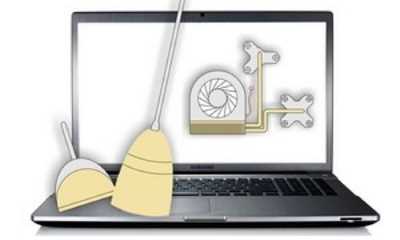
Cependant, il existe une bonne option pour nettoyer la surface de votre ordinateur portable de la poussière. Oui, cette méthode ne donne pas un résultat d'une telle qualité que l'on peut obtenir avec un démontage complet de l'appareil, mais ce n'est pas si mal non plus.
Cette méthode consiste en un démontage partiel. Vous devez retirer la batterie et le couvercle arrière de l'ordinateur portable. N'importe qui peut le faire. Vous aurez besoin d'un tournevis qui s'adaptera aux vis à l'arrière de votre ordinateur portable. La façon de retirer la batterie dépend du modèle, en règle générale, elle est située à la surface de l'ordinateur portable, il ne devrait donc y avoir aucune difficulté.

Lorsque l'arrière de l'appareil est « exposé », vous avez besoin d'un bidon d'air comprimé. Il peut être trouvé dans n'importe quel magasin spécialisé pour un prix modique. Avec un petit tube qui laisse échapper un fort courant d'air, vous pouvez très bien nettoyer votre ordinateur portable de la poussière. Pour un nettoyage plus approfondi, encore une fois, il est préférable de contacter le centre de service.
Comment nettoyer correctement votre propre unité centrale
Pour nettoyer correctement votre ordinateur de la poussière accumulée, vous devez vous familiariser avec les caractéristiques d'un tel travail.
Préparation
Avant de procéder au nettoyage, il est nécessaire d'effectuer des travaux préparatoires.
Arrêt complet de tous les composants externes
Les personnes qui ont nettoyé le PC à plusieurs reprises vous recommandent de déconnecter tous les périphériques externes au préalable. Cependant, avant de faire cela, vous devez déconnecter l'ordinateur de la source d'alimentation.
Les composants qui doivent être déconnectés comprennent des haut-parleurs, une imprimante, un modem, un moniteur et d'autres périphériques. Dans ce cas, vous devez vous rappeler comment tout était connecté. Cela aidera à l'avenir à éviter les problèmes de connexion d'appareils déconnectés.
Retirez le couvercle de l'unité centrale
Après avoir détaché les composants externes, vous devez vous débarrasser du couvercle du boîtier latéral. Pour ce faire, vous devrez dévisser les deux boulons qui sont vissés au mur du fond.
Il est très important de ne pas confondre les capots et de dévisser celui en face de la carte mère. Le couvercle retiré est également essuyé avec un chiffon, car il peut y avoir des particules de poussière sur sa face intérieure.
Nous collectons tous les boulons au même endroit
Assez souvent, les gens perdent les boulons dévissés qui fixaient le capot latéral à l'unité centrale. Par conséquent, il est nécessaire de mettre toutes les attaches de côté ou de les mettre dans une petite boîte pour ne pas les perdre.

On retire la RAM de la carte mère
Avant de retirer la RAM des emplacements, l'unité centrale est placée sur une surface dure et plane. Ensuite, vous devez retirer les clés USB une par une. Pour ce faire, pour chaque emplacement pour RAM, vous devez déplacer les loquets et retirer soigneusement les bandes
Cela doit être fait avec soin afin de ne pas endommager accidentellement les clés USB.
Nous retirons la carte vidéo
Après s'être débarrassé de la RAM, ils commencent à retirer la carte vidéo. Pour le retirer, vous devrez dévisser le boulon qui fixe la carte vidéo au boîtier de l'ordinateur. Après cela, le loquet de la carte mère est déconnecté, ce qui est également responsable de la sécurisation de la carte. Lors du retrait de la carte, ne la tirez pas avec toute la force, afin de ne pas endommager la carte vidéo et l'emplacement dans lequel elle est installée.
Nous retirons les autres composants internes, le cas échéant
En plus de la RAM et d'une carte vidéo, il peut y avoir d'autres composants à l'intérieur de l'unité centrale, qui doivent également être obtenus avant de commencer le nettoyage de la poussière. Par conséquent, il est recommandé de déconnecter les modules Wi-Fi, les cartes son, les modems et autres composants supplémentaires de la carte mère.
Déconnectez et retirez le disque dur, le lecteur de disquette
Les autres composants qui doivent être retirés avant de dépoussiérer votre PC sont le lecteur de disquette et le disque dur. Ces composants sont connectés à l'alimentation électrique et doivent donc être déconnectés de tous les cordons au préalable. Dans certaines unités centrales, les disques durs avec lecteurs sont fixés à l'aide de boulons. Il est nécessaire de dévisser tous les boulons de fixation et ensuite seulement de retirer les composants du boîtier.
Retrait et démontage de l'alimentation
Le tout dernier composant à retirer est l'alimentation. Il est fixé à l'unité centrale à l'aide de vis situées sur la paroi arrière. Après démontage, le bloc d'alimentation doit être démonté pour nettoyer son refroidisseur de la saleté. Pour ce faire, vous devrez dévisser quelques boulons de fixation et retirer le couvercle.
Nettoyage
Après avoir terminé la préparation, ils commencent à nettoyer l'ordinateur personnel de la poussière.
Premier nettoyage avec un aspirateur
Tout d'abord, vous devez souffler la carte mère avec un aspirateur pour éliminer la couche supérieure de poussière. Tout d'abord, l'aspirateur est connecté à la sortie, puis la buse en est retirée de sorte que seule la poignée avec le tuyau reste dans la main. Ensuite, un mode est défini dans lequel l'aspirateur n'aspire pas, mais souffle de l'air. Le soufflage est effectué pendant 5-6 minutes.
Nous nettoyons les endroits difficiles d'accès avec une brosse
Le ventilateur du processeur et les autres zones difficiles d'accès doivent être nettoyés avec une brosse. Dans ce cas, un aspirateur puissant est utilisé, qui aspirera toute la poussière broyée.
Frotter doucement les contacts avec une gomme
Les contacts des composants insérés dans les connecteurs de la carte mère sont oxydés. L'oxydation provoque un dysfonctionnement des appareils. Il est recommandé de nettoyer régulièrement les contacts afin qu'il n'y ait pas d'oxydation à leur surface.
Pour ce faire, la surface est soigneusement frottée plusieurs fois avec une gomme ordinaire.
Assemblage d'un ordinateur
Après avoir fini de nettoyer le PC de la contamination, ils sont engagés dans la collecte de l'unité centrale. Tout doit être fait de la même manière que pendant l'analyse, mais toutes les actions sont effectuées dans un ordre différent. Après l'assemblage, vous devez vérifier que tous les composants sont en place.

Comment retirer une carte vidéo
De nombreux utilisateurs ne comprennent pas comment nettoyer la poussière de la carte vidéo. Si vous avez une carte vidéo externe avec refroidissement actif, c'est-à-dire avec un ventilateur, elle doit également être nettoyée. Nous retirons la carte vidéo. Pour cela, dévissez les vis du boîtier qui maintiennent la carte
Ensuite, selon la configuration de la fente, pressez ou déplacez la pince sur le côté et tirez délicatement la planche vers le haut.Vous pouvez vous assurer qu'il y a aussi beaucoup de poussière à cet endroit.
C'est pourquoi, à l'aide d'un aspirateur et d'une brosse, nous effectuons un nettoyage en profondeur. Tout se passe selon le principe du nettoyage du refroidisseur et du processeur: nous enlevons toute la poussière des fissures avec une brosse spéciale et la soulevons dans l'air, aspirons
Nous nettoyons soigneusement afin de ne pas déformer les lames. Nous nettoyons les endroits particulièrement sales avec de l'alcool
Caractéristiques du remplacement de la pâte thermique
 Une fois que toutes les pièces sont complètement nettoyées, vous pouvez commencer le remontage. Recouvrez à nouveau le processeur de pâte thermique. Changez la graisse thermique une fois tous les six mois, mais si vous nettoyez votre ordinateur plus souvent, changez-la à chaque fois que vous le nettoyez.
Une fois que toutes les pièces sont complètement nettoyées, vous pouvez commencer le remontage. Recouvrez à nouveau le processeur de pâte thermique. Changez la graisse thermique une fois tous les six mois, mais si vous nettoyez votre ordinateur plus souvent, changez-la à chaque fois que vous le nettoyez.
Appliquer le thermoplastique très soigneusement avec la pointe de l'ongle. Il ne s'agit pas d'économiser, une telle manipulation offre une bonne conductivité thermique - la couche thermoplastique doit être fine, vous n'avez donc pas besoin d'en faire trop
Frottez la pâte avec un doigt propre ou une carte en plastique. Il est nécessaire de couvrir toute la surface du processeur, tout en répartissant la pâte le plus uniformément possible, sans lacunes, et également sans ramper sur les bords. Nous collectons l'excès de pâte sur les bords avec du coton ou une serviette en papier.
Installez le processeur à son emplacement d'origine de manière à ce que le coin marqué d'un triangle doré coïncide avec un coin similaire du support. C'est la seule position dans laquelle le processeur est correctement positionné. Il se place tout seul dans la fente, vous n'avez pas besoin de cliquer dessus. Ensuite, nous le renforçons avec une pince.
Nous fixons le radiateur à sa place. Pour ce faire, vous devez amener les rainures du support sous les crochets, les accrocher et appuyer sur le radiateur avec votre main libre. Il doit être solidement attaché et non lâche sur les côtés.
Si votre dissipateur thermique est pressé contre la carte mère avec des vis spéciales, serrez-les uniformément en croix. Après cela, il reste à réparer le ventilateur et à le connecter à l'appareil.
Une fois le nettoyage terminé, vous devez vous assurer que les câbles que vous avez débranchés à l'intérieur sont de nouveau en place et fermement insérés dans les prises. Il est possible de tester le PC sans remettre le capot. Après vous être assuré que tout fonctionne bien, tourne et n'émet pas de bruit parasite, fermez l'unité centrale et commencez à travailler confortablement et correctement avec un ordinateur propre.
Pourquoi l'écran est-il noir et le moniteur ne fonctionne pas après avoir nettoyé l'ordinateur ou l'ordinateur portable
Après le nettoyage, le moniteur peut ne pas fonctionner pour les raisons suivantes :
- L'alimentation n'est pas connecté;
- les contacts ne sont pas étroitement connectés ;
- le câble est connecté au mauvais connecteur de la carte vidéo (s'il y en a deux);
- le taux de rafraîchissement de la carte vidéo est mal réglé (pour les anciens modèles d'écrans avec tube cathodique, une fréquence d'environ 100 Hz est requise, pour les écrans LCD, 50-60 suffisent);
- le moniteur est défectueux ;
- l'ordinateur portable passe en mode de fonctionnement avec un moniteur externe (touches du clavier);
- carte vidéo endommagée;
- défaillance de la boucle (vous pouvez vérifier en vous connectant à un écran externe).
conclusions
Pour prolonger la durée de vie d'un moniteur ou d'un ordinateur portable, il doit être maintenu propre. Pour cette raison, il est nécessaire d'éliminer rapidement la poussière et les autres saletés de la surface de l'écran pendant le nettoyage.
Avantages et inconvénients
Avantages de l'autonettoyage :
- qualité d'image améliorée;
- garder l'équipement propre;
- la possibilité d'effacer le moniteur à tout moment à la maison.
Inconvénients :
la possibilité d'endommager l'écran par des mouvements négligents (forte pression), la pénétration d'humidité dans les coins du moniteur du PC ou sur le clavier de l'ordinateur portable.
Critique de la vidéo













































